
المحتوى
- إعداد Office 365: تكاليف Office 365 والإصدار التجريبي المجاني من Office 365
- إعداد Office 365: الشروع في العمل مع Office 365
كان كل شيء يبدو تقليديًا جذريًا في مرحلة ما في الماضي. عندما أطلق Office 365 لأول مرة ، انتقد النقاد ومراقبو التكنولوجيا تحركات Microsoft في الفضاء. قالوا إن أحداً لن يكون مرتاحاً لاستئجار البرمجيات. دخلت مايكروسوفت عام 2017 بعد أن أثبتت خطأ هؤلاء الأشخاص. في تقرير الأرباح الصادر في يناير 2017 ، جمع Microsoft Office 365 قاعدة مستخدم مذهلة تضم 25 مليون مستخدم.
قد لا تعرف ماهية Office 365 ، ولكن ربما تعرف ما يمنحك الوصول إليه. تتيح لك اشتراكات Office 365 الشخصية والتجارية الوصول إلى تطبيقات إنتاجية Microsoft Office. يتم تضمين كل من Microsoft Word و Microsoft PowerPoint و Microsoft Excel ونسخة كاملة من Microsoft OneNote مع كل اشتراك. تشمل أيضًا الاشتراكات المساعدة المصممة لتجعل حياتك أسهل. هناك سعة تخزينية في OneDrive وائتمان Skype أيضًا. نظرًا لأن Office 365 يتم سداده عن كل شهر ، فيمكن للمستخدمين البقاء مشتركين عندما يحتاجون إليه والإلغاء عندما لا يفعلون ذلك.

ربما ساهمت عملية إعداد Office 365 بشكل كبير في النجاح المتزايد لاشتراكات Office 365. البدء في خدمة الاشتراك سهل للغاية.
اقرأ: Microsoft Office 365: 3 أشياء تحتاج إلى معرفتها
إليك كيفية إعداد Office 365 Personal على الكمبيوتر المحمول أو سطح المكتب أو الجهاز اللوحي والبدء في استخدام الخدمة على الفور.
إعداد Office 365: تكاليف Office 365 والإصدار التجريبي المجاني من Office 365
مرة أخرى ، يعد Office 365 خدمة اشتراك ، وهي خدمة لا توفر سوى بث فيديو أو موسيقى. من خلال توفير الوصول إلى تطبيقات الإنتاجية الخاصة بها بهذه الطريقة ، تحاول Microsoft التخلص من السبب الحقيقي لتردد الجميع على Windows في استخدام Office: إنه السعر. Office 2016 Home and Student ، الإصدار التقليدي من Office الذي تدفعه مرة واحدة فقط ، يكلف 149.99 دولارًا لجهاز كمبيوتر واحد فقط.
بالمقارنة ، يبدأ Office 365 Personal بسعر 6.99 دولارًا. 9.99 دولارات يحصل المستخدمون على تثبيتات Office على خمسة أجهزة كمبيوتر مختلفة. تقدم Microsoft أيضًا اشتراكًا بقيمة 99.99 دولارًا سنويًا ، ولكن مفتاح Office 365 Personal هو في الحقيقة نهج عدم الالتزام. الدفع شهريًا هو 20 دولارًا أكثر تكلفة ، لكنك غير مقيد في الاحتفاظ به.

طالما لديك اشتراك في Office 365 ، فستظل قادرًا على استخدام برامج Office وتطبيقات Office المتوفرة في متجر Windows و iTunes Store و Google Play Store. عندما تقرر المغادرة ، تظل مستنداتك وملفاتك في مكانها بالضبط ، لكن لا يمكنك تحريرها إلا إذا قمت بتنشيط اشتراكك مرة أخرى ، أو شراء نسخة تقليدية من Office 2016. ومن الجدير بالذكر أيضًا أن لديك أحدث إصدار دائمًا. من Office مع اشتراك Office 365. يتم توفير ترقيات كبيرة دون أي تكلفة إضافية عندما تكون جاهزة.
لحسن الحظ ، لدى Microsoft إصدار تجريبي مجاني من Office 365. تتيح لك هذه التجربة الوصول إلى كل ما تقدمه الخدمة لأولئك الذين يدفعون مقابله. إنها الطريقة المثلى لتحديد ما إذا كان اشتراك Office 365 مناسبًا لك ولاحتياجاتك.
قم بإعداد Office 365: ما ستحتاج إليه
يتطلب الحصول على الإعداد باستخدام Office 365 بعض الأشياء. ستحتاج إلى حساب Microsoft لأحد. هذا هو الحساب الذي تنشئه عند إعداد Xbox One أو إنشاء حساب بريد إلكتروني في Outlook.com. يتم استخدامه على عدد لا يحصى من منتجات Microsoft الأخرى أيضًا. هناك احتمالات بأن لديك واحدة ، وينتهي بنطاقhotmail أوlive أوoutlook.
ستحتاج إلى حسابات Microsoft لكل شخص تنوي إضافته إلى اشتراكك أيضًا. تذكر أنه من خلال اشتراك بقيمة 9.99 دولارات ، يمكنك توفير ما يصل إلى خمسة مستخدمين.
إعداد Office 365: الشروع في العمل مع Office 365
التنزيل فقط يفصلك عن Office 365 والإصدار التجريبي المجاني.في الواقع ، لا يتعين على بعض المستخدمين القلق بشأن التنزيل على الإطلاق.
يحتوي كل كمبيوتر محمول أو سطح مكتب أو جهاز لوحي مثبت عليه نظام التشغيل Windows 10 على شيء يسمى تطبيق Get Office. ابحث عن Get Office في قائمة التطبيقات المثبتة في قائمة ابدأ أو شاشة البدء.

إذا لم تشاهد تطبيق Get Office أو كنت تستخدم إصدارًا أقدم من Windows ، فابحث عن أي من تطبيقات Microsoft Office المثبتة على جهاز الكمبيوتر الخاص بك. تعمل Microsoft مباشرة مع Dell و Lenovo وغيرها لتثبيت البرامج افتراضيًا. إذا كانوا موجودين ، فما عليك سوى فتحها وسيتم نقلك إلى معالج يتيح لك الاشتراك في نسخة تجريبية مجانية.
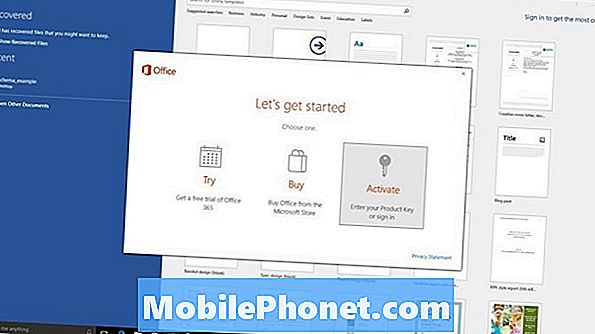
أخيرًا ، إذا لم تنجح أي من هذه الجهود الأخرى ، يمكنك بدء العملية على موقع Microsoft Office 365 على الويب. هناك يمكنك أن تبدأ نسخة تجريبية مجانية وتنزيل البرامج اللازمة للبدء في استخدام اشتراكك الجديد.
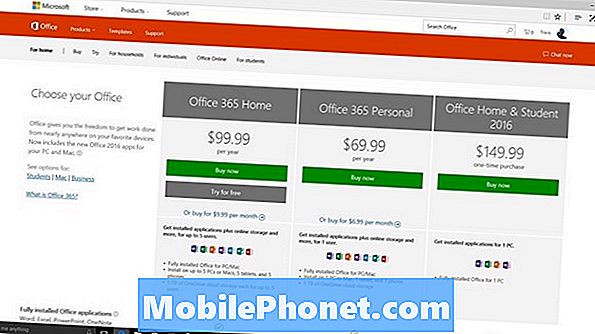
بمجرد حصولك على برنامج الكتابة ، ستحتاج إلى تزويد Microsoft بتفاصيل بطاقة الائتمان لتحرير فاتورتك بعد التجربة المجانية. حظا سعيدا في إعداد Office 365.


